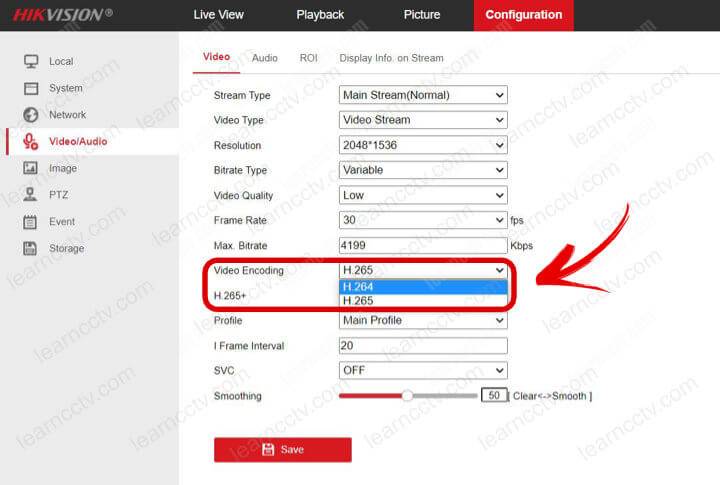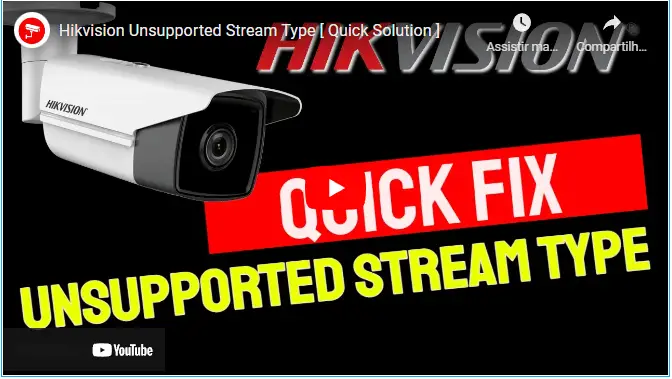Как исправить ошибку неподдерживаемого типа потока Hikvision?
Как исправить ошибку неподдерживаемого типа потока Hikvision?
Если при работе вашей системы видеонаблюдения с оборудованием компании Hikvision внезапно появляется сообщение «Неподдерживаемый тип потока», необходимо в кратчайшие сроки исправить проблему, так как система безопасности в это момент перестает работать.
Ошибка неподдерживаемого типа потока означает, что видеорегистратор не может обработать видеопоток, поступающий с IP-камеры. Он принимает сигнал, но не может его декодировать. Следовательно, на мониторе слежения не отображается видео и записи его нет.
Данная проблема вызвана двумя неверными настройками видеорегистратора. Первая из них — это тип кодирования видео, который не соответствует тому, на который установлен сетевой видеорегистратор.
Например, IP-камера — H.264, а у NVR тип кодировки H.265. Из-за видеопоток не будет поддерживаться регистратором. Вам нужно изменить тип кодирования видео на H.264, и ошибка будет исправлена.
Вторая настройка, которая влияет на видеопоток — это не поддерживаемое разрешение. К примеру у вас камера 4 МП, но регистратор поддерживает только разрешение 2 МП.
В этих случаях поток не будет отображаться. В большинстве случаев сетевые видеорегистраторы автоматически понижают разрешение, однако некоторые модели этого не делают, и вам придется вручную настроить разрешение.
Чтобы исправить ошибку неподдерживаемого типа потока IP-камер Hikvision, войдите в локальный интерфейс сетевого видеорегистратора или через веб-браузер. В нашем примере мы перейдем прямо к сетевому видеорегистратору. Войдите панель управления видеорегистратора, используя свое имя пользователя и пароль.
Перейдите в главное меню сетевого видеорегистратора и нажмите « Запись».
Перейдите в раздел «Параметры» и внизу вы увидите опцию «Кодирование видео». Если это H.265, вы должны выбрать H.264 и сохранить настройки. Как только вы это сделаете, IP-камера автоматически перезагрузится. Подождите 3-5 минут.
Примечание: настройку можно поменять местами, какой бы она ни была, выберите противоположную текущей.
Проверьте видеоизображение на экране монитора, чтобы убедиться, видите ли вы изображение с камеры. Как вы можете видеть на изображении ниже, сообщение о неподдерживаемом типе потока исчезло, и мы видим камеру.
Если это не помогло, попробуйте изменить разрешение. Снова перейдите к параметрам, нажмите «Разрешение» и выберите другой вариант в раскрывающемся меню. Как мы уже говорили, иногда разрешение камеры не поддерживается видеорегистратором.
Например, камера 4MP, но NVR поддерживает только 1080p. Выберите разрешение 1080p и дождитесь автоматической перезагрузки камеры.
После того, как он снова появится в сети, перейдите в режим просмотра в реальном времени и проверьте, исчезла ли ошибка.
После изменения настроек, о которых шла речь в этой статье, проблема неподдерживаемого типа потока видеорегистратора Hikvision будет решена.
Похожие записи
If you see the Unsupported Stream Type message on your monitor and seems like you can’t fix it, then this is the right place for you. In this guide, we will show how to easily and quickly fix the Unsupported Stream Type error that shows up on Hikvision recorders.
Let’s explain what this error means. The Unsupported Stream Type error means that the recorder (NVR) cannot process the stream coming from the IP camera.
It receives the signal but simply can’t decode it (“translate it”). Hence, the channel doesn’t display any pictures.
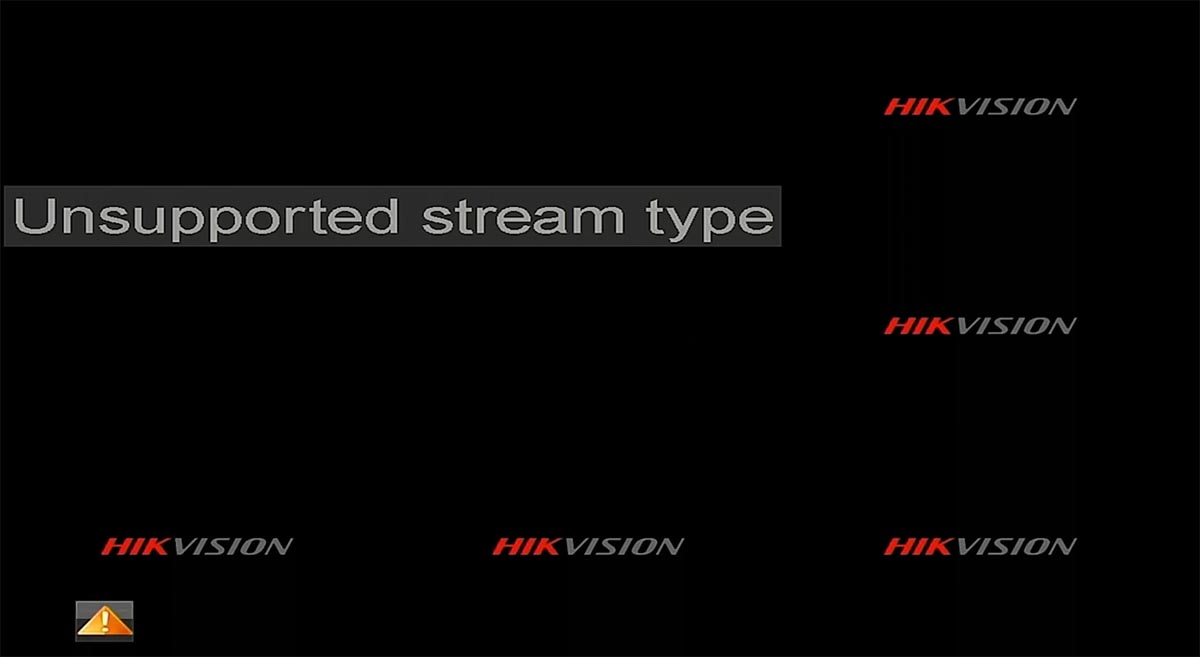
For example, the IP camera is H.264 and the NVR is set to H.265 encoding type. Obviously, the stream will not be supported. You need to change the video encoding type to H.264 and the error will get fixed.
The second one is caused by an unsupported resolution. Let’s say that the camera is 4MP but the recorder supports 2MP resolution only.
In these cases, the stream will not be displayed. Most of the time the NVRs downgrade the resolution automatically, however, some models don’t do that and you need to manually adjust the resolution.
Below we’ve listed the steps you need to follow to fix the Hikvision Unsupported Stream Type error.
How to fix the Hikvision NVR IP camera Unsupported Stream Type error
Step 1. You do the settings directly via the NVR’s local interface or by accessing it through the web browser, here we will navigate straight to the NVR. Log into your recorder using your username and password.
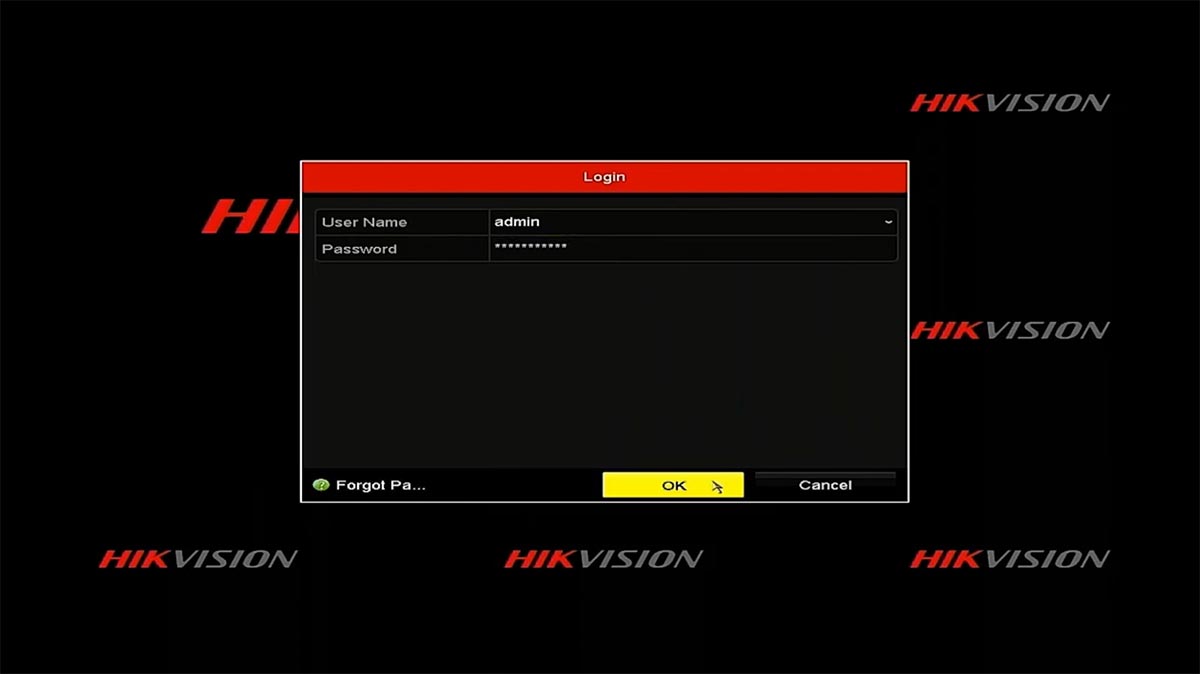
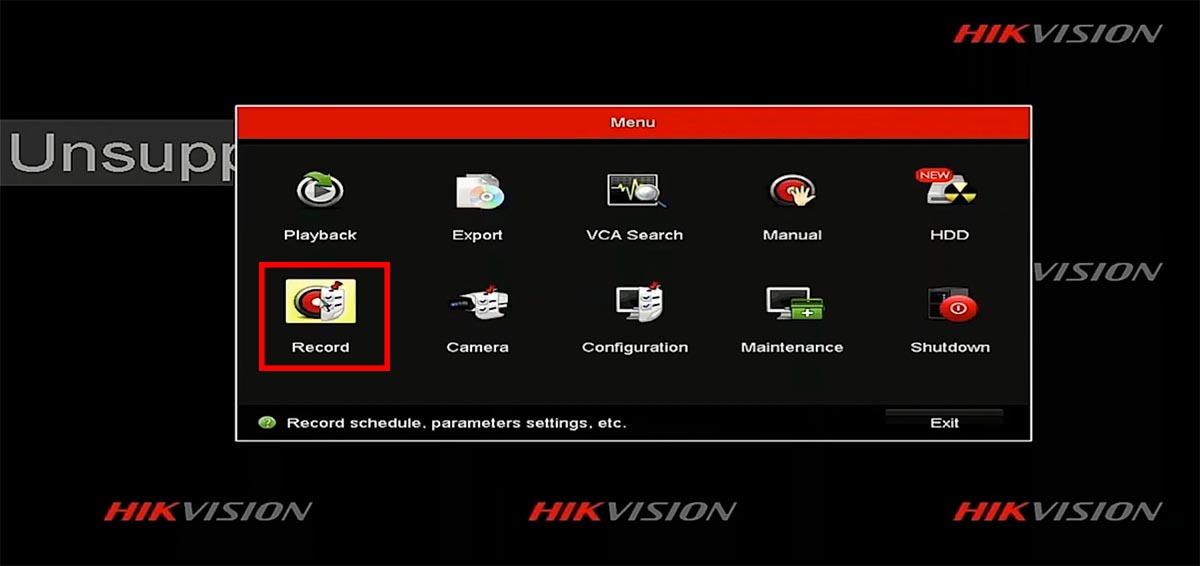
Once you do that, the IP camera will auto reboot. Wait for 3-5 minutes. Note: The setting may be reversed, whatever it is, select the opposite from the current one.

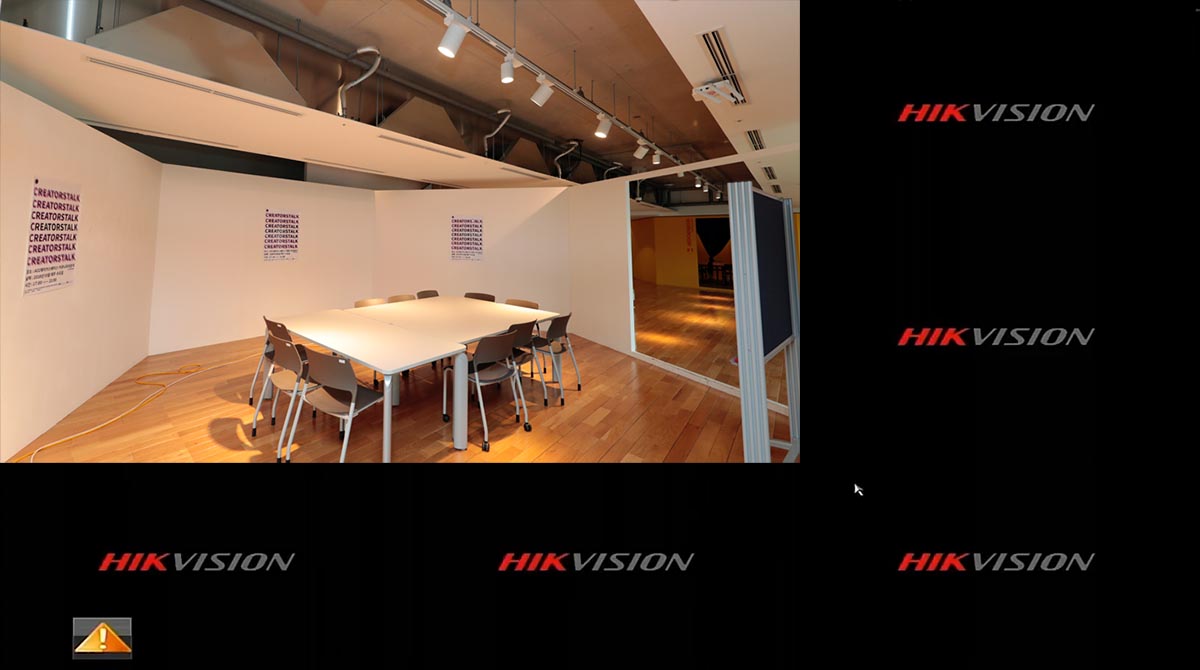
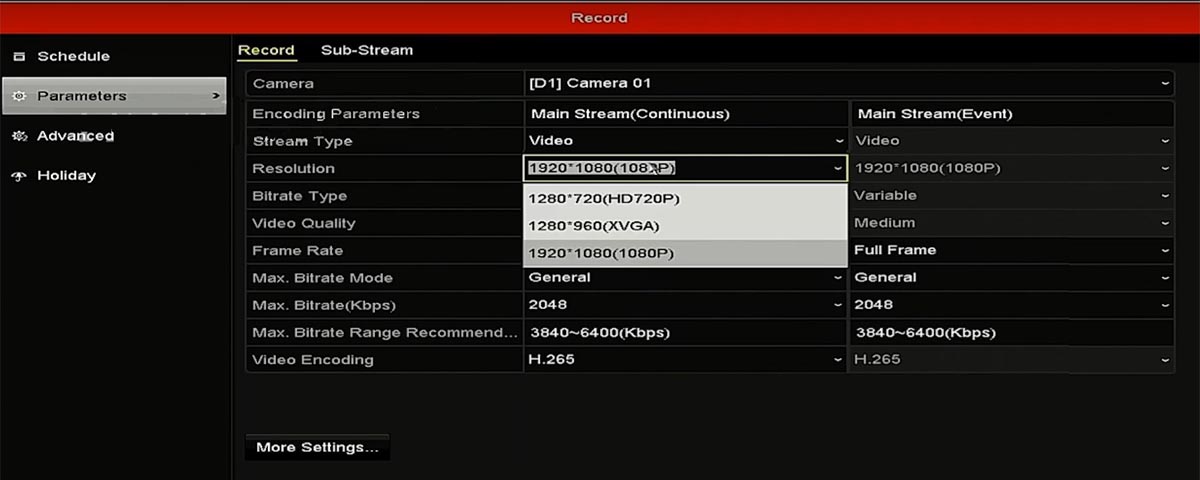
Содержание
- Как исправить ошибку неподдерживаемого типа потока Hikvision?
- Как исправить ошибку неподдерживаемого типа потока Hikvision?
- Неподдерживаемый тип потока Hikvision (решено)
- Как исправить проблему с неподдерживаемым типом потока
- Вывод
- Переключение с основного потока на дополнительный поток в Hikvision
- Как переключаться между основным потоком и дополнительным потоком на устройствах Hikvision
- Индивидуальное изменение типа потока
- Hikvision не работает вторичный поток
Как исправить ошибку неподдерживаемого типа потока Hikvision?
Как исправить ошибку неподдерживаемого типа потока Hikvision?
Если при работе вашей системы видеонаблюдения с оборудованием компании Hikvision внезапно появляется сообщение «Неподдерживаемый тип потока», необходимо в кратчайшие сроки исправить проблему, так как система безопасности в это момент перестает работать.
Ошибка неподдерживаемого типа потока означает, что видеорегистратор не может обработать видеопоток, поступающий с IP-камеры. Он принимает сигнал, но не может его декодировать. Следовательно, на мониторе слежения не отображается видео и записи его нет.
Данная проблема вызвана двумя неверными настройками видеорегистратора. Первая из них — это тип кодирования видео, который не соответствует тому, на который установлен сетевой видеорегистратор.
Например, IP-камера — H.264, а у NVR тип кодировки H.265. Из-за видеопоток не будет поддерживаться регистратором. Вам нужно изменить тип кодирования видео на H.264, и ошибка будет исправлена.
Вторая настройка, которая влияет на видеопоток — это не поддерживаемое разрешение. К примеру у вас камера 4 МП, но регистратор поддерживает только разрешение 2 МП.
В этих случаях поток не будет отображаться. В большинстве случаев сетевые видеорегистраторы автоматически понижают разрешение, однако некоторые модели этого не делают, и вам придется вручную настроить разрешение.
Чтобы исправить ошибку неподдерживаемого типа потока IP-камер Hikvision, войдите в локальный интерфейс сетевого видеорегистратора или через веб-браузер. В нашем примере мы перейдем прямо к сетевому видеорегистратору. Войдите панель управления видеорегистратора, используя свое имя пользователя и пароль.
Перейдите в главное меню сетевого видеорегистратора и нажмите « Запись».
Перейдите в раздел «Параметры» и внизу вы увидите опцию «Кодирование видео». Если это H.265, вы должны выбрать H.264 и сохранить настройки. Как только вы это сделаете, IP-камера автоматически перезагрузится. Подождите 3-5 минут.
Примечание: настройку можно поменять местами, какой бы она ни была, выберите противоположную текущей.
Проверьте видеоизображение на экране монитора, чтобы убедиться, видите ли вы изображение с камеры. Как вы можете видеть на изображении ниже, сообщение о неподдерживаемом типе потока исчезло, и мы видим камеру.
Если это не помогло, попробуйте изменить разрешение. Снова перейдите к параметрам, нажмите «Разрешение» и выберите другой вариант в раскрывающемся меню. Как мы уже говорили, иногда разрешение камеры не поддерживается видеорегистратором.
Например, камера 4MP, но NVR поддерживает только 1080p. Выберите разрешение 1080p и дождитесь автоматической перезагрузки камеры.
После того, как он снова появится в сети, перейдите в режим просмотра в реальном времени и проверьте, исчезла ли ошибка.
После изменения настроек, о которых шла речь в этой статье, проблема неподдерживаемого типа потока видеорегистратора Hikvision будет решена.
Источник
Неподдерживаемый тип потока Hikvision (решено)
В этой статье показано, как решить проблему с неподдерживаемым типом потока Hikvision при добавлении IP-камеры в NVR (сетевой видеорегистратор).
В большинстве случаев проблема связана с типом используемого КОДЕКА.
Если у вас есть IP-камера Hikviison, которая поддерживает протокол H.265, но сетевой видеорегистратор поддерживает только H.264, вы увидите сообщение на экране.
Как исправить проблему с неподдерживаемым типом потока
Чтобы решить эту проблему, войдите в свою IP-камеру и измените кодек на H.264.
Вот пошаговое руководство, как это сделать.
- Откройте веб-браузер и войдите в IP-камеру;
- Щелкните «Конфигурация> Видео / Аудио> Видео»;
- Измените кодировку видео с H.265 на H.264;
- Сохраните изменения.
Смотрите картинку ниже для более подробной информации.
После смены КОДЕКА изображение с камеры может появиться на NVR.
Вывод
КОДЕК H.265 лучше подходит для сжатия видео, но иногда вы можете столкнуться с некоторыми проблемами, связанными с неподдерживаемым типом потока или высокой загрузкой процессора.
Если вы действительно хотите использовать этот КОДЕК, не забудьте заменить сетевой видеорегистратор на модель, которая его поддерживает, и прочтите статью «Преимущества (и недостатки) IP-камеры H.265».
Иногда ошибка также может быть связана с неправильной конфигурацией в меню видео / аудио. Убедитесь, что у вас все правильно, и попробуйте еще раз.
См. Ниже некоторые дополнительные ссылки, которые могут вам помочь.
Вот несколько статей по теме, которые могут вам помочь.
- Ошибка связи Hikvision с сервером
- Как включить DHCP на Hikvision DVR
- Hikvision — Больше нет разрешенных IP-камер
- Перенаправление портов Hikvision (шаг за шагом)
- Порт по умолчанию для Hikvision DVR / NVR
- Ошибка жесткого диска Hikvision (как исправить)
Вы также можете посетить веб-сайт Hikvision для получения дополнительной помощи.
Поделитесь этой статьей со своими друзьями.
Источник
Переключение с основного потока на дополнительный поток в Hikvision
В настоящее время системы видеонаблюдения, такие как Hikvision, могут передавать потоки двух типов: основной поток и дополнительный поток. Основное различие между двумя потоками — разрешение.
Основной поток имеет более высокое разрешение, чем подпоток, что означает, что для правильной передачи требуется большая полоса пропускания. По умолчанию регистратор (DVR, NVR) использует основной поток для своих записей (высшее качество).
Подпоток вместо этого предпочтителен для просмотра в реальном времени из-за его более низкого разрешения и меньшего потребления полосы пропускания. Для просмотра в реальном времени браузер настроит ваши потоки на дополнительные. Обычно при обычном подключении к Интернету субпоток может обрабатываться намного проще, чем в основном потоке.
В этом руководстве мы покажем вам, как переключаться между основным потоком и дополнительным потоком в веб-браузере (для устройств Hikvision). Если вы считаете, что качество изображения низкое, вы можете попробовать основной канал, обеспечивающий наивысшее качество изображения (тот, который фактически сохраняется на жестком диске).
Примечание: в этом руководстве предполагается, что вы уже знаете, как войти в диктофон через браузер. Кроме того, вы уже должны были установить, чтобы плагин мог работать.
Как переключаться между основным потоком и дополнительным потоком на устройствах Hikvision
Шаг 1. Войдите в регистратор (используя ваше имя пользователя и пароль) и позвольте плагину запуститься.
Шаг 2. Когда вы войдете в диктофон, вы должны увидеть разделенные экраны. Внизу найдите значок потока. Выделенный значок отвечает за изменение всех типов потоков камеры сразу. Значок «1» — это основной поток, значок с «2» — это подпоток.
Шаг 3. Щелкните значок потока «2» и выберите поток, который нужно изменить. Теперь изменения будут отражены в значках потоков рядом с каждой камерой. Таким образом, вы можете изменить тип потока для всех камер одновременно.
Индивидуальное изменение типа потока
Чтобы изменить время трансляции индивидуально для каждой камеры, просто щелкните значок потока «2» рядом с камерой, которая вас интересует.
Это руководство действительно для любой версии Hikvision DVR или NVR, логотипа или OEM-версии. Даже если интерфейс может выглядеть иначе, шаги и логика остаются такими же. Если вы получаете доступ к своей системе безопасности удаленно, дополнительный поток работает более плавно, чем основной поток (что требует более высокой пропускной способности, поскольку качество HD).
Источник
Hikvision не работает вторичный поток
| iTuneDVR | Дата: Пятница, 07.09.2018, 15:16 | Сообщение # 6 |
| Удаленно на сколько? Мотивация — воздействие, направленное на чувства, побуждающее к формированию намерений, при этом оставляет выбор действий, в отличии от принуждения 😉 |
|
| andrey1989 | Дата: Пятница, 07.09.2018, 17:44 | Сообщение # 7 |
| камера покинута через белый IP в интернет и пишет на регистратор . Я думаю расстояние не важно .Регистратор и камера подключены к одному и том-уже поставщику доступа к сети интернет. | |
| Bart | Дата: Пятница, 07.09.2018, 19:25 | Сообщение # 9 |
|
То есть камера правильно отдает? Два потока с разным разрешением (это должно быть видно в веб интерфейсе сразу по изменению качества картинки)? Значит, дело в регистраторе. У меня такое было именно на 2×32 серии и регистраторе 7732NI-ST. Насколько я помню, помогала перезагрузка регистратора и камеры. Потом, после перешивки на последнюю прошивку регистратора — пропало. Какие такие настройки? |
|
| andrey1989 | Дата: Суббота, 08.09.2018, 08:25 | Сообщение # 10 |
| 1-Когда меняю основной поток на дополнительный то разрешение меняется, но картинка без изменений. После сохранения изменений с основного потока, и просто обновления странички веб морды настройки опять возвращаются на основной поток, это меня настораживает. 2-Я имел виду настройки те что переключают потоки. Перегрузка регистратора ничего не давала. Модель NVR DS-7616NI-SE/P; |
|
В упор не понимаю где там может быть сохранение. Там ничего не сохраняется, это же просто режим просмотра (ка плеер) с возможностью выбора вида просмотра.
Так и должно быть — плагин-плеер по дефаулту открывает основной поток.
Попробуйте получать rtsp потоки от камеры неким сторонним плеером (лучше всего vlc). Отдается ли вторичный поток?
основной rtsp://admin:password@IP_камеры:rtsp_port/Streaming/Channels/101
вторичный rtsp://admin:password@IP_камеры:rtsp_port/Streaming/Channels/102
| Bart | Дата: Суббота, 08.09.2018, 11:11 | Сообщение # 11 |
| andrey1989 | Дата: Воскресенье, 09.09.2018, 10:08 | Сообщение # 12 |
| Визуально ничего не меняется .Выглядит, так как будто я ничего не переключал. Касательно сохранения настроек . Зашел на камеру через веб морду переключил на вторичный поток и нажал кнопку сохранить, затем обновил страничку поток всё равно основной. Вы меня немного не правильно поили , либо я не так написал. У меня проблема в том что через клиент IVMS 4200, на компе при просмотре камер в реальном времени на мульте экране эта камера выдайот ошибку dll 404 не удалось получить поток. При этом с телефона либо когда эту же камеру открываю на весь экран в клиенте всё работает, также всё работает через веб морду, то естьвидеоможно смотреть через веб интерфейс . |
|
| Bart | Дата: Воскресенье, 09.09.2018, 11:53 | Сообщение # 13 |
|
Я все правильно понимаю. Поэтому вам и написали — проблема с доп. потоком. Именно он используется для показа в режиме мультиэкран в ivms-4200. У вас есть несколько способов это проверить. |
|
| andrey1989 | Дата: Воскресенье, 09.09.2018, 16:26 | Сообщение # 14 |
| Заделал всё как вы написали. Переключил камеру на вторичный поток, всё переключилось, но в клиенте она в мульте экранном режиме так и не отображается. После чего я добавил камерунапрямую в клиент, и всё работает . Как я понимаю проблема где-то на стороне регистратора. Только где ? | |
| Bart | Дата: Воскресенье, 09.09.2018, 23:15 | Сообщение # 15 |
|
О чем и говорилось. Ясно хоть на чьей стороне появляется глюк Источник Adblock |
If you see the Unsupported Stream Type message on your monitor and seems like you can’t fix it, then this is the right place for you. In this guide, we will show how to easily and quickly fix the Unsupported Stream Type error that shows up on Hikvision recorders.
Let’s explain what this error means. The Unsupported Stream Type error means that the recorder (NVR) cannot process the stream coming from the IP camera.
It receives the signal but simply can’t decode it (“translate it”). Hence, the channel doesn’t display any pictures.
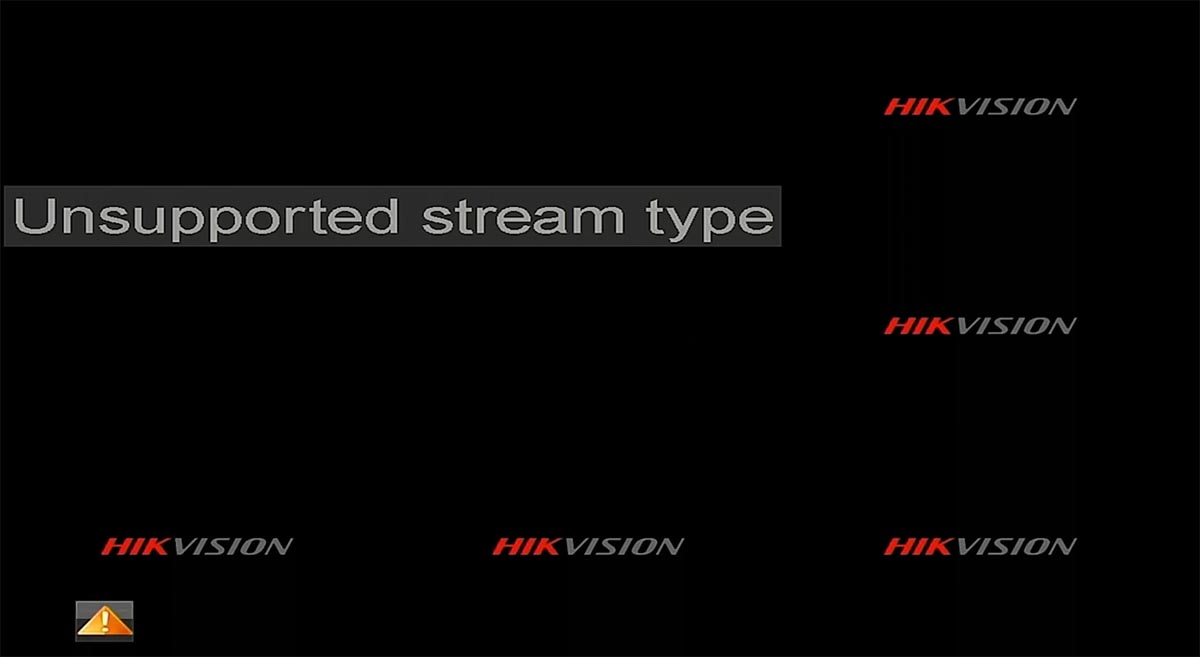
For example, the IP camera is H.264 and the NVR is set to H.265 encoding type. Obviously, the stream will not be supported. You need to change the video encoding type to H.264 and the error will get fixed.
The second one is caused by an unsupported resolution. Let’s say that the camera is 4MP but the recorder supports 2MP resolution only.
In these cases, the stream will not be displayed. Most of the time the NVRs downgrade the resolution automatically, however, some models don’t do that and you need to manually adjust the resolution.
Below we’ve listed the steps you need to follow to fix the Hikvision Unsupported Stream Type error.
How to fix the Hikvision NVR IP camera Unsupported Stream Type error
Step 1. You do the settings directly via the NVR’s local interface or by accessing it through the web browser, here we will navigate straight to the NVR. Log into your recorder using your username and password.
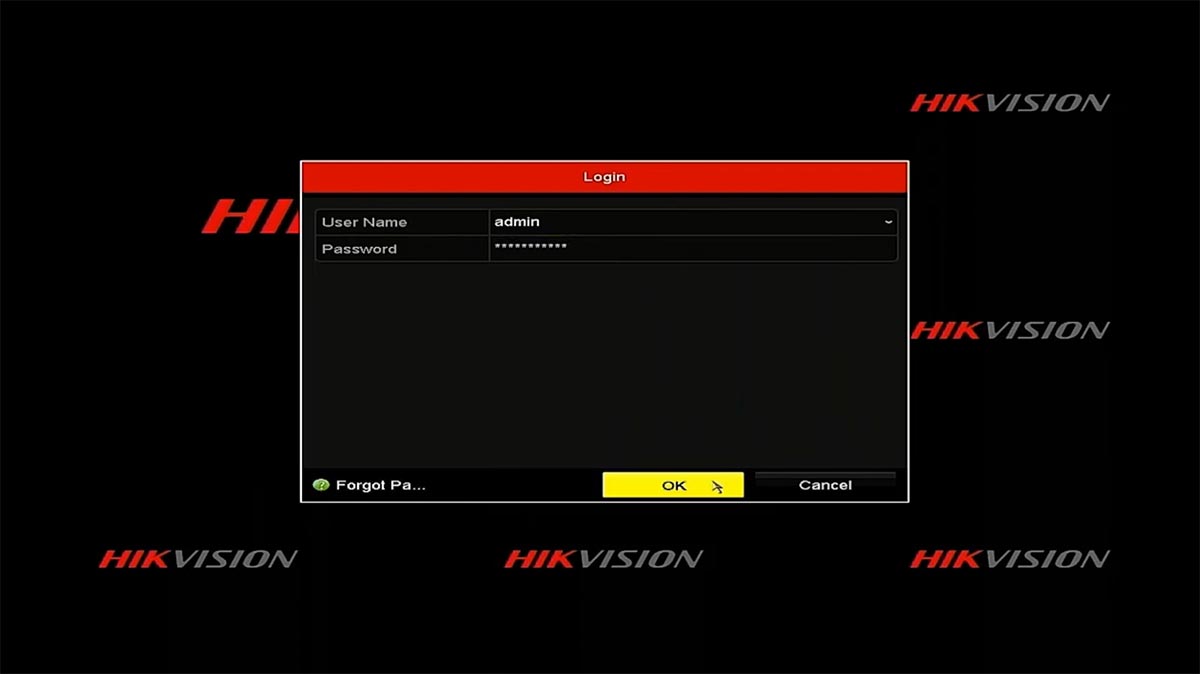
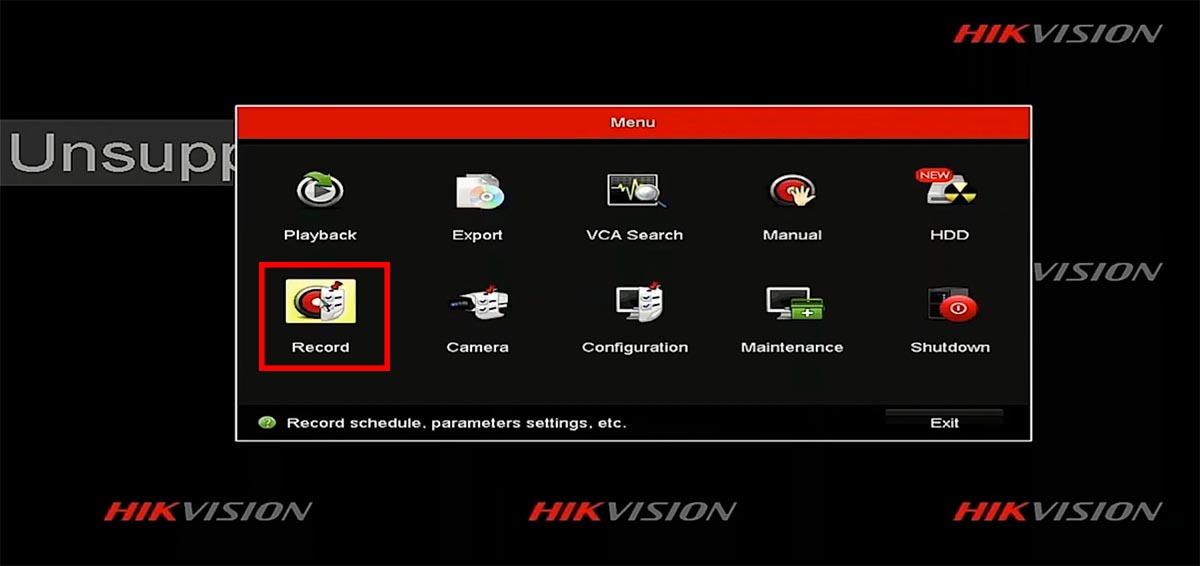
Once you do that, the IP camera will auto reboot. Wait for 3-5 minutes. Note: The setting may be reversed, whatever it is, select the opposite from the current one.

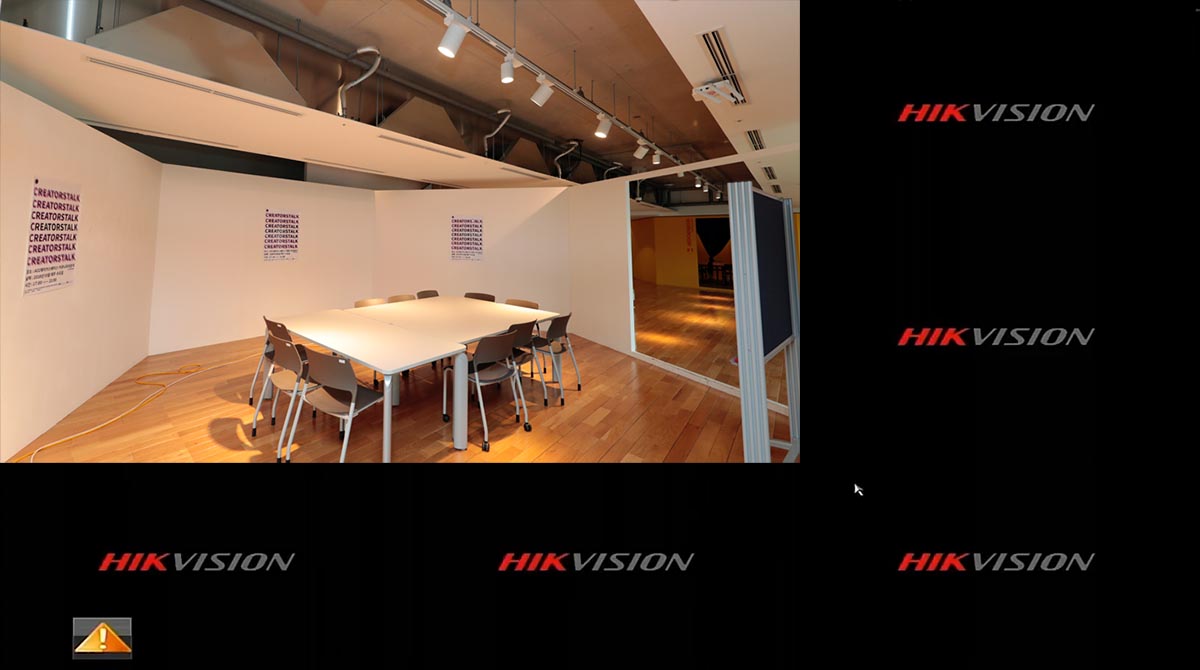
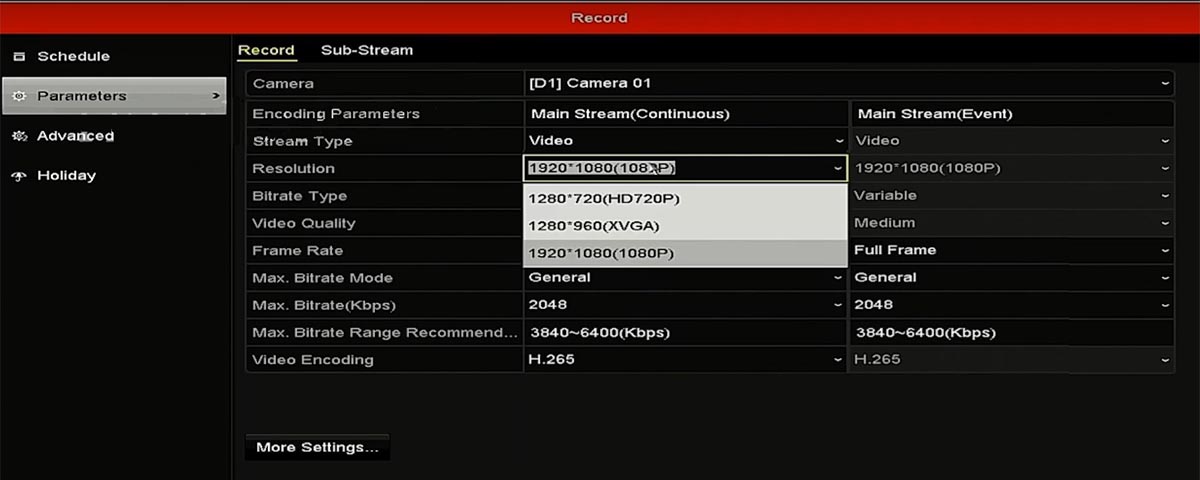

Marco Albertini was born in Italy and spent his formative years surrounded by the beauty and history of Europe. After completing his studies in Computer Science, he developed a passion for security camera systems, alarms, and cloud services.
In 2010, Marco decided to pursue his career in New York and has been living there ever since. His extensive knowledge and experience have made him a sought-after expert in his field, and he has helped countless businesses and homeowners secure their properties with advanced security solutions.
This article shows you how to solve the Hikvision unsupported stream type issue when adding an IP camera to an NVR (Network Video Recorder).

Marco Albertini was born in Italy and spent his formative years surrounded by the beauty and history of Europe. After completing his studies in Computer Science, he developed a passion for security camera systems, alarms, and cloud services.
In 2010, Marco decided to pursue his career in New York and has been living there ever since. His extensive knowledge and experience have made him a sought-after expert in his field, and he has helped countless businesses and homeowners secure their properties with advanced security solutions.
This article shows you how to solve the Hikvision unsupported stream type issue when adding an IP camera to an NVR (Network Video Recorder).
Most of the time, the problem is related to the type of CODEC being used.
There’s a video by the end of this article with more details on how to solve this issue.
If you have a Hikviison IP camera that supports the H.265 protocol, but the NVR only supports H.264, you will see a message displayed on the screen.
How to fix the unsupported stream type issue
To fix the problem, log in to your IP camera and change the Codec to H.264.
To fix the Hikvision unsupported stream type problem, you must change the codec type from H.265 to H.264 in the Audio/Video configuration Menu. After that, save the changes; you may see the camera on the screen.
Here’s the step-by-step on how to do that.
- Open a web browser and log to the IP camera;
- Click on «Configuration > Video/Audio > Video;
- Change the Video Encoding from H.265 to H.264;
- Save the changes.
See the picture below for more details.
After changing the CODEC, the image from the camera may show up on the NVR.
Conclusion
The H.265 CODEC is better for video compression, but sometimes you can face some issues related to the unsupported stream type or high CPU usage.
If you really want to use this CODEC, make sure to replace your NVR for a model that supports it and read the article H.265 IP cameras benefits (and drawbacks).
Sometimes the error could also be related to some misconfiguration on the video/audio menu. Make sure you have everything correct and try again.
See below some additional links that may help you.
Watch this video to check how to resolve the issue.
Related articles
Here are some related articles that can help you.
You can also visit the Hikvision Website for extra help.
Please share this article with your friends.
Modified on: Wed, 19 Oct, 2022 at 4:27 PM
Question:
Why is may camera showing the message ‘Unsupported Stream Type?’
Answer:
This error occurs when the stream encoding is set to h.265. When this occurs change the stream encoding on the camera to h.264 and check on the NVR as well under the camera settings should also be set to h.264.